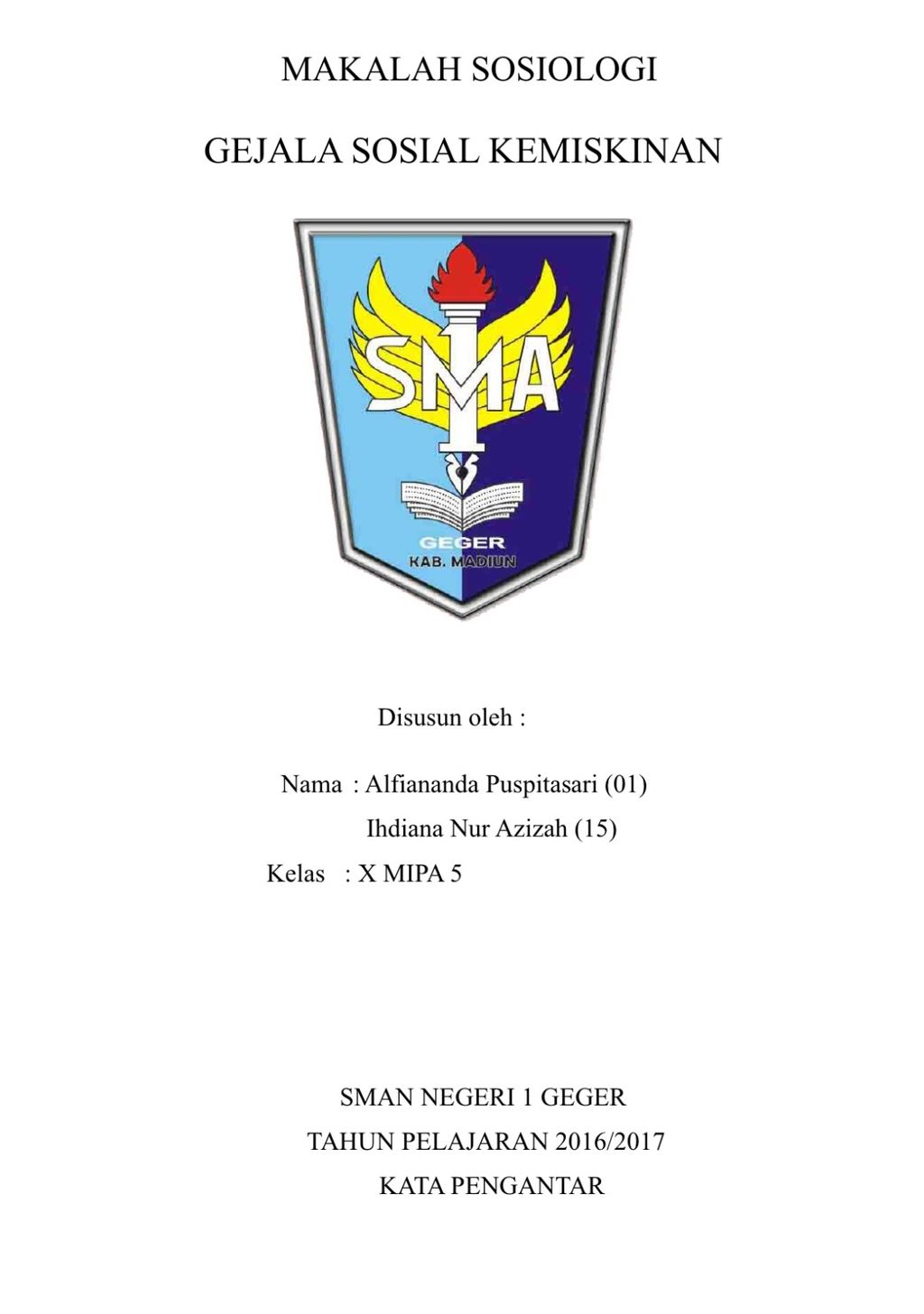Pernahkah Anda bertanya-tanya mengapa game favorit Anda berjalan kurang mulus daripada yang diharapkan? Atau mungkin Anda ingin tahu apakah upgrade hardware yang baru Anda beli benar-benar memberikan peningkatan performa yang signifikan? Panduan ini akan memberikan Anda semua pengetahuan yang Anda butuhkan untuk melakukan tes performa PC gaming secara efektif, mengidentifikasi bottleneck, dan mengoptimalkan pengalaman bermain game Anda.
Memahami Dasar-Dasar Benchmark PC Gaming
Benchmark PC gaming adalah proses mengukur performa sistem Anda saat menjalankan game atau aplikasi berat. Hasil pengukuran ini digunakan untuk membandingkan hardware, mengidentifikasi potensi masalah, dan memastikan bahwa sistem Anda bekerja sesuai dengan yang diharapkan. Ini adalah langkah penting untuk memastikan Anda mendapatkan pengalaman bermain game yang optimal dan memaksimalkan investasi hardware Anda. FPS (frame per second) adalah metrik utama yang digunakan dalam benchmarking, menunjukkan berapa banyak frame yang dirender oleh PC Anda setiap detik. Semakin tinggi FPS, semakin mulus gameplay yang Anda rasakan.
Namun, penting untuk diingat bahwa skor benchmark saja tidak menceritakan keseluruhan cerita. Konfigurasi setting grafis game, resolusi, dan bahkan driver yang Anda gunakan dapat memengaruhi performa secara signifikan. Oleh karena itu, konsistensi dan pemahaman konteks sangat penting dalam interpretasi hasil benchmark.
Mengapa Benchmark PC Gaming Penting?
- Optimasi Performa: Membantu Anda mengidentifikasi bottleneck PC gaming dan melakukan penyesuaian yang diperlukan untuk meningkatkan FPS.
- Perbandingan Hardware: Memungkinkan Anda membandingkan performa berbagai komponen (CPU, GPU, RAM) dan memilih yang paling sesuai dengan kebutuhan Anda.
- Verifikasi Upgrade: Memastikan bahwa upgrade hardware yang Anda lakukan benar-benar memberikan peningkatan performa yang signifikan.
- Troubleshooting: Membantu Anda mendiagnosis masalah performa dan mengidentifikasi komponen yang mungkin perlu diperbaiki atau diganti.
Alat Benchmark PC Gaming: Pilihan Terbaik dan Cara Menggunakannya
Ada berbagai macam alat benchmark PC yang tersedia, baik gratis maupun berbayar. Masing-masing alat memiliki kelebihan dan kekurangan, serta fokus pada aspek performa yang berbeda. Memilih alat yang tepat tergantung pada kebutuhan dan tujuan Anda.
Beberapa aplikasi benchmark PC gaming yang populer termasuk:
- 3DMark (Berbayar): Standar industri untuk mengukur performa GPU dan CPU dalam berbagai skenario gaming. Menawarkan berbagai tes yang dirancang untuk mensimulasikan beban kerja game modern.
- Unigine Heaven/Superposition (Gratis/Berbayar): Alat benchmark yang fokus pada performa GPU, dengan visual yang memukau dan opsi kustomisasi yang luas.
- PCMark 10 (Berbayar): Suite benchmark yang komprehensif untuk mengukur performa PC secara keseluruhan, termasuk tugas-tugas produktivitas dan gaming.
- FRAPS (Gratis/Berbayar): Alat yang sederhana namun efektif untuk memantau FPS dalam game secara real-time dan merekam gameplay.
- MSI Afterburner (Gratis): Selain sebagai alat overclocking, MSI Afterburner juga menyediakan fitur monitoring hardware dan overlay FPS dalam game.
Selain alat benchmark sintetis di atas, Anda juga dapat menggunakan benchmark bawaan yang terdapat dalam beberapa game. Contohnya, game seperti Assassin's Creed Valhalla, Cyberpunk 2077, dan Horizon Zero Dawn memiliki fitur benchmark yang memungkinkan Anda mengukur performa sistem Anda dalam kondisi gameplay yang nyata.
Contoh Penggunaan 3DMark
Mari kita ambil contoh penggunaan 3DMark, salah satu alat benchmark paling populer. Setelah menginstal 3DMark, Anda akan dihadapkan dengan berbagai macam tes, seperti Time Spy, Fire Strike, dan Port Royal. Masing-masing tes dirancang untuk menguji performa sistem Anda dalam kondisi yang berbeda. Misalnya, Time Spy menggunakan DirectX 12 dan dirancang untuk menguji performa PC gaming modern. Setelah menjalankan tes, Anda akan mendapatkan skor benchmark yang dapat Anda gunakan untuk membandingkan performa sistem Anda dengan sistem lain atau dengan hasil benchmark sebelumnya.
Berikut adalah contoh hasil benchmark menggunakan 3DMark Time Spy:
| Komponen | Skor |
|---|---|
| Skor Keseluruhan | 10,000 |
| Skor GPU | 12,000 |
| Skor CPU | 7,500 |
Skor ini dapat diinterpretasikan sebagai indikasi yang baik dari kemampuan sistem Anda untuk menjalankan game modern pada setting grafis game yang tinggi. Namun, penting untuk diingat bahwa hasil ini hanyalah salah satu indikator dan performa aktual dalam game dapat bervariasi tergantung pada game itu sendiri dan pengaturan yang Anda gunakan.
Menginterpretasikan Hasil Benchmark dan Mengidentifikasi Bottleneck
Setelah Anda menjalankan benchmark, langkah selanjutnya adalah menginterpretasikan hasilnya dan mengidentifikasi potensi bottleneck PC gaming. Bottleneck terjadi ketika salah satu komponen dalam sistem Anda membatasi performa komponen lainnya. Misalnya, jika CPU Anda terlalu lemah untuk mengimbangi GPU yang kuat, CPU akan menjadi bottleneck dan membatasi FPS dalam game.
Untuk mengidentifikasi bottleneck, perhatikan skor dan metrik yang dihasilkan oleh alat benchmark. Perhatikan komponen mana yang memiliki skor terendah atau yang memiliki utilization (penggunaan) 100% selama benchmark. Misalnya, jika GPU Anda selalu mencapai 100% utilization sementara CPU Anda hanya 50%, kemungkinan besar GPU Anda adalah bottleneck. Sebaliknya, jika CPU Anda selalu 100% dan GPU Anda di bawah itu, maka CPU Anda bottlenecknya.
Cara Mengatasi Bottleneck
Setelah Anda mengidentifikasi bottleneck, Anda dapat mengambil langkah-langkah untuk mengatasinya. Beberapa cara untuk mengatasi bottleneck termasuk:
- Upgrade Komponen: Jika bottleneck disebabkan oleh hardware yang sudah usang atau kurang bertenaga, pertimbangkan untuk mengupgrade komponen tersebut. Misalnya, jika CPU Anda adalah bottleneck, upgrade ke CPU yang lebih baru dan lebih cepat.
- Overclocking: Overclocking adalah proses meningkatkan kecepatan clock (frekuensi) CPU atau GPU Anda di atas spesifikasi pabrik. Ini dapat memberikan peningkatan performa yang signifikan, tetapi juga dapat meningkatkan suhu dan konsumsi daya.
- Optimasi Driver: Pastikan Anda menggunakan driver terbaru untuk GPU Anda. Driver yang baru seringkali menyertakan optimasi performa untuk game-game terbaru.
- Penyesuaian Setting Grafis: Jika Anda mengalami bottleneck GPU, coba turunkan setting grafis game Anda. Mengurangi resolusi, kualitas tekstur, atau efek visual dapat mengurangi beban pada GPU dan meningkatkan FPS.
Tips dan Trik untuk Meningkatkan FPS dalam Game
Selain mengidentifikasi dan mengatasi bottleneck, ada beberapa tips dan trik lain yang dapat Anda gunakan untuk meningkatkan FPS dalam game:
- Tutup Aplikasi Latar Belakang: Tutup semua aplikasi yang tidak perlu yang berjalan di latar belakang, seperti browser web, pemutar musik, atau program antivirus. Aplikasi-aplikasi ini dapat menggunakan sumber daya sistem dan mengurangi performa gaming.
- Defragment Hard Drive: Jika Anda menggunakan hard drive tradisional (HDD), defragmen hard drive Anda secara teratur. Defragmentasi dapat meningkatkan kecepatan akses data dan mengurangi waktu loading dalam game.
- Optimalkan Sistem Operasi: Nonaktifkan fitur-fitur Windows yang tidak perlu, seperti efek visual dan animasi. Anda juga dapat menyesuaikan pengaturan daya untuk memastikan bahwa sistem Anda beroperasi pada performa maksimum.
- Instal Ulang Sistem Operasi: Jika Anda mengalami masalah performa yang parah, pertimbangkan untuk menginstal ulang sistem operasi Anda. Ini dapat membersihkan sistem Anda dari file-file sampah dan program-program yang tidak perlu yang dapat memperlambat performa.
Menurut sebuah studi tahun 2024, optimasi PC gaming yang tepat dapat meningkatkan FPS rata-rata sebesar 15-25%, tergantung pada konfigurasi hardware dan game yang dimainkan. Hal ini menunjukkan bahwa dengan sedikit penyesuaian, Anda dapat memaksimalkan potensi PC gaming Anda dan menikmati pengalaman bermain game yang lebih mulus.
Studi Kasus: Perbandingan Hardware Gaming
Salah satu penggunaan utama benchmarking adalah untuk melakukan perbandingan hardware gaming. Misalnya, Anda mungkin ingin membandingkan performa dua kartu grafis yang berbeda sebelum memutuskan untuk membeli salah satunya. Atau Anda mungkin ingin melihat seberapa besar peningkatan performa yang akan Anda dapatkan dengan mengupgrade CPU Anda.
Untuk melakukan perbandingan hardware yang efektif, pastikan Anda menggunakan alat benchmark yang sama dan menjalankan tes pada setting grafis game yang sama. Catat hasilnya dan bandingkan secara berdampingan. Perhatikan skor keseluruhan, skor komponen individual, dan FPS rata-rata dalam game.
Berikut adalah contoh perbandingan antara dua kartu grafis yang berbeda menggunakan 3DMark Time Spy:
| Kartu Grafis | Skor GPU | FPS Rata-Rata (Time Spy) |
|---|---|---|
| NVIDIA GeForce RTX 3070 | 11,000 | 70 |
| AMD Radeon RX 6700 XT | 10,500 | 65 |
Dari data ini, kita dapat melihat bahwa RTX 3070 memiliki performa yang sedikit lebih baik daripada RX 6700 XT dalam benchmark Time Spy. Namun, perbedaan performa ini mungkin tidak terlalu signifikan dalam game-game tertentu. Penting untuk mempertimbangkan faktor-faktor lain, seperti harga, ketersediaan, dan fitur-fitur tambahan, sebelum membuat keputusan pembelian.
FAQ: Pertanyaan Umum tentang Benchmark PC Gaming
Q: Apa itu bottleneck dan bagaimana cara mengidentifikasinya?
A: Bottleneck adalah situasi di mana satu komponen dalam sistem Anda membatasi performa komponen lainnya. Anda dapat mengidentifikasi bottleneck dengan memantau utilization (penggunaan) CPU dan GPU Anda selama benchmark. Jika salah satu komponen selalu mencapai 100% utilization sementara yang lain tidak, kemungkinan besar komponen tersebut adalah bottleneck.
Q: Apakah benchmark sintetis akurat dalam memprediksi performa game yang sebenarnya?
A: Benchmark sintetis dapat memberikan indikasi yang baik tentang performa hardware Anda, tetapi tidak selalu akurat dalam memprediksi performa game yang sebenarnya. Performa dalam game dapat dipengaruhi oleh berbagai faktor, seperti optimasi game, driver, dan setting grafis game.
Q: Seberapa sering saya harus melakukan benchmark PC gaming saya?
A: Sebaiknya lakukan benchmark PC gaming Anda secara teratur, terutama setelah melakukan upgrade hardware, menginstal driver baru, atau mengubah setting grafis game. Ini akan membantu Anda memantau performa sistem Anda dan memastikan bahwa semuanya berjalan dengan baik.
Q: Apakah aman melakukan overclocking?
A: Overclocking dapat memberikan peningkatan performa yang signifikan, tetapi juga dapat meningkatkan suhu dan konsumsi daya. Pastikan Anda melakukan overclocking dengan hati-hati dan memantau suhu sistem Anda. Jika suhu terlalu tinggi, kurangi clock speed atau tambahkan pendingin tambahan.
 Admin
Admin

/medfr04491-56aa11ba5f9b58b7d000b184.jpg)